SIKAI CASE 매크로 키보드용 소프트웨어
사용자 매뉴얼
(사용 중 문제가 발생하면 언제든지 저희에게 연락해 주세요. 품질 보증과 함께 성심껏 대응하겠습니다)
사양 상세
(주의: 유선 연결만 지원하는 모델은 Bluetooth와 2.4G 연결을 지원하지 않으며, 리시버가 포함되어 있지 않습니다)

당사 제품 커스텀 키보드 사용 설명을 소개합니다
1,먼저, 전용 소프트웨어를 다운로드해 주세요
최신 버전 (Windows) (주의: 소프트 파일은 20M 이상이므로, 아래 URL에서 다운로드해 주세요)
https://drive.google.com/drive/folders/1bvQ4usdVAJd6rRhIxRQeIBcOMWSRjVal
이전 일반 버전 (Windows): Click to Download
실리콘 5키 전용(Windows): Click to Download
MAC 시스템 지원: Click to Download
2,다운로드한 폴더 안의 애플리케이션【MINI Keyboard】를 압축 해제해 주세요

3,다음으로, USB 케이블로 키보드를 컴퓨터에 연결해 주세요. 그 후 PC에서 전용 소프트웨어를 열어 주세요
4,압축 해제가 성공하고, USB 케이블 연결도 문제가 없으면, 상단의【Device Disconnect】가【Device Connect】로 변경됩니다. 이는 연결 성공을 나타냅니다 (유선 연결 상태에서만 설정 가능)
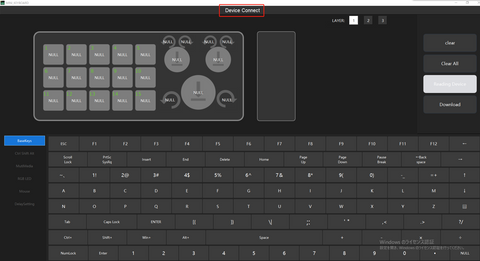
소프트웨어 소개 그림

조작 설명
(1) 기본 기능 설정에 대해
소프트웨어에서 설정할 키/노브 등을 클릭하고, 필요에 따라 단축키를 할당해 주세요. 그런 다음【Download】를 클릭하고,【Download Success】가 표시되면 설정이 완료됩니다 (모든 작업은 소프트웨어에서 이루어지며, 사용 중인 키보드를 사용할 필요는 없습니다.)
예를 들어, KEY1을【Ctrl+C】로 설정하려면,【KEY1】—【BaseKeys】—【Ctrl+】—【C】—【Download】입니다. 【Download Success】가 표시되면 설정이 완료됩니다
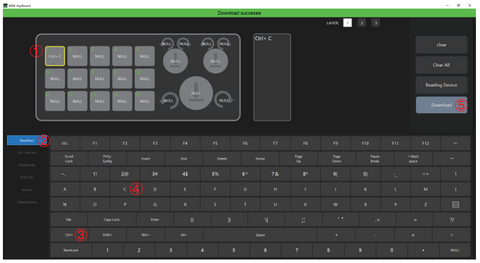
(2) 멀티미디어 기능 설정에 대해
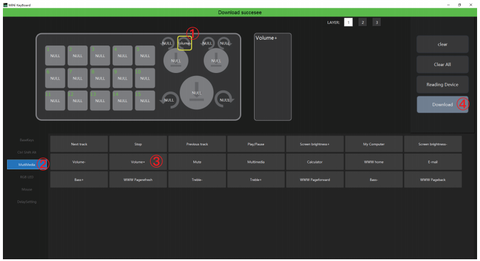
(3)마우스 설정에 대해
예를 들어, 노브3을 왼쪽으로 돌려 Photoshop 소프트의 확대/축소 단축키로 설정하려면,【K3_Left】—【Mouse】—【Mouse Wheel--】—【K3_Right】—【Mouse Wheel+】—【Download】를 순서대로 설정해 주세요. K3의 좌우 회전이 PS 소프트에서 확대/축소를 실현합니다.
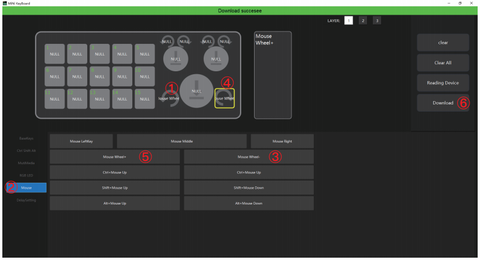
(4)레이어 기능 설정에 대해 (무선 모델만 해당)
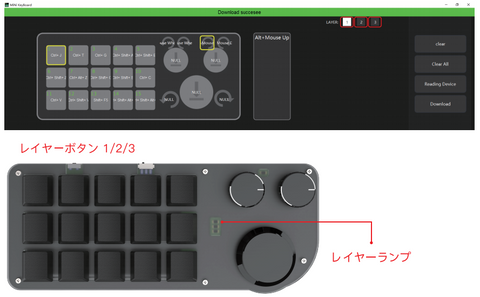
(5)Bluetooth 연결 / 2.4G 연결에 대해

Q&A 자주 묻는 질문과 해결책
1: 왜 컴퓨터에 연결하고 버튼을 눌러도 반응이 없나요?
답변: 컴퓨터에 처음 연결할 때, Windows 시스템이 자동으로 USB 드라이버를 설치하므로, 설치가 완료될 때까지 잠시 기다려 주세요
2: 설정을 리셋하려면 어떻게 해야 하나요?
답변: 리셋할 필요 없이, 새로운 기능을 다시 설정하면 자동으로 설정이 덮어쓰여지고, 자동으로 키보드에 저장됩니다
3: 왜 기능 설정 중 오류가 발생하여 다운로드할 수 없나요?
답변: 컴퓨터의 USB 포트를 변경하고, 설정 소프트웨어를 다시 시작하여 해결할 수 있습니다
4: 멀티미디어 기능을 설정한 후, 컴퓨터의 동작이 느려지고 볼륨을 조절할 수 없는 이유는 무엇인가요?
답변: 설정이 완료되면, 설정 소프트웨어를 종료하면 됩니다
5: Mac 시스템을 사용할 수 있나요?
답변: 네, MAC용 소프트웨어를 새로 개발했으므로 사용해 주세요. MAC 소프트웨어가 불안정한 경우, Windows 소프트웨어 설정을 사용해 주세요. (주의: Win=Command, Alt=Option. 예를 들어, Mac 시스템에서는【복사】는 Command+C, 설정 소프트웨어에서는 Win+C로 설정합니다)
6: 왜 소프트웨어를 다운로드한 후 정상적으로 실행되지 않나요?
답변: 보안 소프트웨어가 설정 소프트웨어의 실행을 차단하지 않았는지 확인해 주세요. 신뢰할 수 있는 파일로 설정하고 실행하면 됩니다
Q: 잠시 키보드를 사용하지 않으면, 왜 키를 눌러도 기능이 반응하지 않나요?
답변: 15분 동안 조작하지 않으면 자동으로 절전 모드로 전환되며, 이 "절전" 상태에서는 키보드 기능이 반응하지 않습니다. 【키 1】을 누르면 약 2초 후 작업 모드로 돌아가며, Bluetooth도 자동으로 연결됩니다

